要查找硬盘序列号(HDD Serial Number 或 SSD Serial Number),通常有多种方法可行,这些方法涵盖了从操作系统内直接查看、使用第三方软件扫描,到硬件层面的物理检查。下面将详细介绍几种常见且实用的方法,帮助您快速获取硬盘序列号。
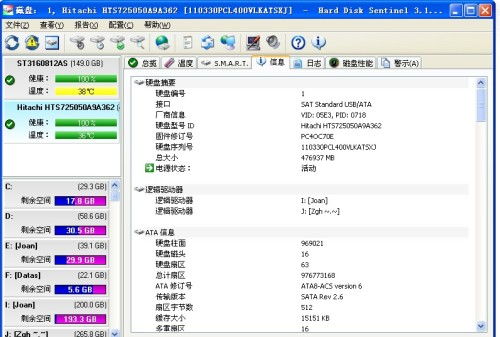
对于大多数Windows用户来说,通过系统自带的工具查找硬盘序列号是最直接的方式。

1. 打开设备管理器:右键点击“此电脑”(或“我的电脑”)图标,选择“管理”,然后在左侧菜单中点击“设备管理器”。

2. 展开磁盘驱动器:在设备管理器中,找到并展开“磁盘驱动器”选项。
3. 查看序列号:双击您的硬盘设备(例如“ST1000DM003-1CH162”),在弹出的属性窗口中切换到“详细信息”标签页,然后在“属性”下拉菜单中选择“硬件ID”或“设备实例路径”,序列号通常包含在这些信息中,但可能需要您从中解析出纯序列号部分。
注意:这种方法可能需要您有一定的解析能力来从冗长的信息中提取序列号。
1. 打开命令提示符:按下`Win + R`键,输入`cmd`后按回车,打开命令提示符窗口。
2. 使用`wmic`命令:在命令提示符中输入`wmic diskdrive get name,serialnumber`后按回车。这将列出所有连接的硬盘及其序列号。
此方法直接输出硬盘名称和序列号,非常直观。
对于macOS用户,同样可以轻松找到硬盘序列号。
1. 打开系统报告:点击屏幕左上角的苹果图标,选择“关于本机”,然后点击“系统报告”。
2. 导航到硬件部分:在左侧菜单中选择“存储”,然后找到您的硬盘信息。
3. 查看序列号:在硬盘详情中,您可以找到“序列号”字段,直接显示了硬盘的序列号。
除了系统自带的工具外,还有许多第三方软件能够帮助您快速查找硬盘序列号,这些软件通常提供更友好的用户界面和额外的硬件信息。
CrystalDiskInfo是一款小巧但功能强大的硬盘健康监测工具,它不仅可以显示硬盘序列号,还能提供硬盘的温度、转速、使用时间等详细信息。
1. 下载并安装:从官方网站下载CrystalDiskInfo并安装到您的计算机上。
2. 打开软件:运行CrystalDiskInfo,软件将自动扫描并显示您的硬盘信息。
3. 查看序列号:在软件界面中,找到您的硬盘,其序列号将直接显示在“Serial Number”或“序列号”字段下。
虽然现代硬盘的序列号主要存储在硬盘的固件中,但许多硬盘的外部或内部仍然贴有包含序列号的物理标签。这种方法尤其适用于需要验证物理硬盘时。
对于外部硬盘:检查硬盘的外壳或底部,序列号通常印刻或贴有标签。
对于内部硬盘:如果您有访问机箱的权限,可以直接查看安装在主板上的硬盘。序列号可能位于硬盘的顶部或侧面。
查找硬盘序列号是一个相对简单的过程,无论是通过操作系统内置的工具、第三方软件,还是直接查看硬盘上的物理标签,都能帮助您快速获取所需信息。了解硬盘序列号对于硬件管理、故障排除以及数据恢复等场景都至关重要。希望上述方法能帮助您轻松找到硬盘序列号。
9.19M谜案侦探手游
28.86M996盒子大神老版本安装包
78.03M智能画图王
91.33Mcapcut 剪辑软件
8.49M婚礼化妆沙龙
70.81M星奇视频(免费追剧)
56.16Mbigolive安卓版
31.80M筷子影视纯净版
35.07M搜书吧2025最新登录地址
18.41M果茶视频
本站所有软件来自互联网,版权归原著所有。如有侵权,敬请来信告知 ,我们将及时删除。 琼ICP备2024021917号-2